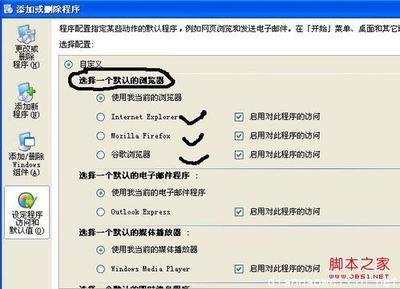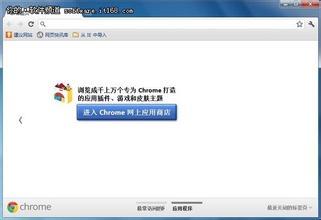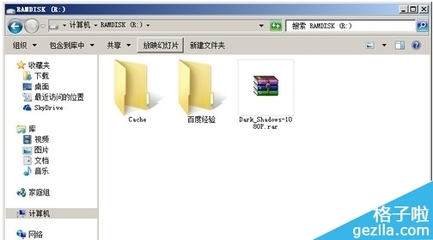chrome浏览器在设置里面是没有直接提供更改缓存位置的选项,这对许多童鞋来说这十分不人性化的。因此本教程将和大家分享如何修改chrome缓存位置。
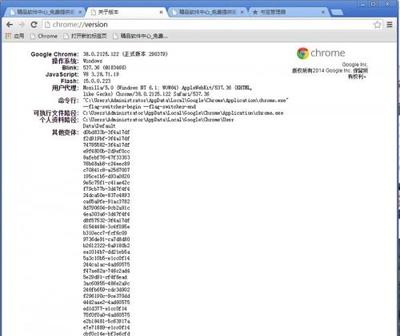
更改chrome浏览器缓存位置 1、
Chrome浏览器默认的缓存文件位于:
打开 C:Users登录用户名AppDataLocalGoogleChromeUser DataDefaultCache
更改chrome浏览器缓存位置 2、
把Cache 删除了
更改chrome浏览器缓存位置 3、
在你想要保存chrome浏览器缓存的地方 建立一个Cache文件夹
例如我在R:Cache
更改chrome浏览器缓存位置 4、
在开始菜单搜索"cmd" 在"cmd"上右键以管理员身份运行,在弹出确认的窗口里点“是”
更改chrome浏览器缓存位置_chrome缓存
更改chrome浏览器缓存位置 5、
在弹出的命令行窗口输入 : mklink /D "C:Users登录用户名AppDataLocalGoogleChromeUser DataDefaultCache" "R:Cache"
更改chrome浏览器缓存位置 6、
提示成功就可以了
命令行管理器需要管理员权限
 爱华网
爱华网